上一篇
应用管理🚀Win11程序图标查找方法详解:教你快速定位与高效管理
- 问答
- 2025-08-20 03:42:04
- 10
应用管理🚀 | Win11程序图标“捉迷藏”?教你快速定位与高效整理!
哎,你是不是也遇到过这种情况:急着要打开一个软件,明明记得装好了,但在开始菜单里翻来覆去就是找不到那个图标?或者在桌面上堆满了快捷方式,乱得自己都看不下去了,想整理却不知从何下手?
别急,这事儿在Win11里太常见了,它的开始菜单和之前系统不太一样,刚用的时候确实得适应一下,今天咱就来聊聊,怎么在Win11里快速找到你想要的程序图标,并且把它们管理得井井有条,让你的电脑用起来更顺手。
最直接——使用“搜索”功能
这绝对是Win11里找东西的“王牌技能”,很多人却忘了用。
- 怎么做:直接按下键盘上的 Win键(就是那个画着Windows标志的键),或者用鼠标点击任务栏上的放大镜图标,直接在弹出的搜索框里输入你想找的程序名字,哪怕只输入开头几个字母也行。
- 比如:我想找“Photoshop”,刚按完Win键,输入一个“P”,它可能就蹦出来了,搜索结果里会直接显示“Adobe Photoshop”,点击就能打开。
- 小贴士:这招最适合你明确知道软件名字的时候,快准狠!系统会搜索所有已安装的应用,基本没有找不到的。
最常用——翻翻“开始菜单”
所有安装的程序都会在这里有个“家”,只是它们可能被折叠起来了。
- 怎么做:点击任务栏上的 “开始”按钮(又回到那个Windows标志了),然后看弹出的开始菜单右侧,找到并点击 “所有应用”。
- 点一下,你就会看到一个按字母顺序排列的所有程序列表,这下好了,它们全都在这儿了!你可以在这里慢慢找,或者按首字母快速定位。
- 小贴士:如果你发现某个软件你很常用,但每次都要来“所有应用”里翻就太麻烦了,这时候,你可以在它的名字上 右键点击,选择 “固定到开始屏幕”,这样它就会出现在开始菜单的右侧磁贴区域,下次一点就开,或者选择 “更多” -> “固定到任务栏”,这样它就会一直显示在屏幕底部的任务栏上,方便到极致。
最彻底——去“应用列表”里瞧瞧
如果上面两种方法都感觉像是“快捷方式”,那这个方法就是去程序的“大本营”查看。
- 怎么做:
- 按下 Win键 + I 快捷键,快速打开Windows设置。
- 在左边栏找到并点击 “应用”,然后在右边选择 “已安装的应用”。
- 你会看到:一个超级详细的列表,里面列出了你电脑上所有安装的应用(包括一些系统自带的),这里不光有名字,还有版本号、大小等信息。
- 小贴士:这里更适合管理应用(比如卸载不用的软件),但也能帮你确认一个软件到底有没有安装上,如果在列表里找到了,说明它肯定在电脑的某个地方,你可以记下它的确切名字,再用方法一搜索它的快捷方式。
高效管理小技巧:别让桌面变成“垃圾堆”
找到图标只是第一步,管理好才是真本事。
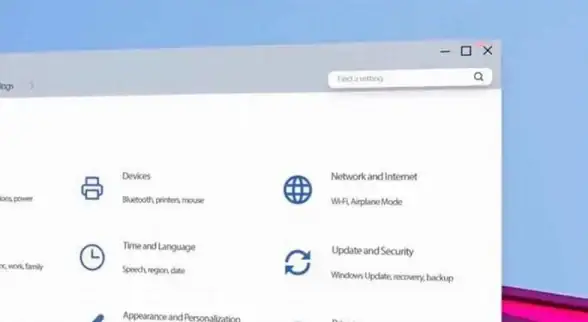
- 善用“固定”功能:就像前面说的,把你最最常用的软件 固定到任务栏,这是最高效的方式,没有之一,次常用的可以 固定到开始菜单的磁贴区,把它们分类摆好,比如工作一区、娱乐一区。
- 桌面清爽大法:桌面只放临时文件和最近正在处理的重大项目快捷方式,软件启动的活儿,交给任务栏和开始菜单就好,定期清理桌面上没用的快捷方式。
- 创建文件夹归类(适用于开始菜单磁贴):在开始菜单的磁贴区域,你可以把一个图标拖到另一个图标上,自动创建一个文件夹并命名,办公套件”、“设计软件”,这样分类管理更清晰。
总结一下:
- 急用、知道名字?直接按 Win键搜索。
- 想浏览所有软件?点开始菜单里的 “所有应用”。
- 想确认是否安装或深度管理?去 设置->应用->已安装的应用 里看。
- 想高效?把核心应用 固定到任务栏,次要的 分类固定到开始屏幕。
希望这几招能帮你治好Win11的“图标找不到”焦虑症,让你的电脑真正为你所用,高效又整洁!
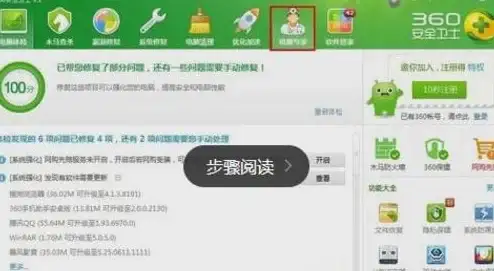
本文由 费琰琬 于2025-08-20发表在【云服务器提供商】,文中图片由(费琰琬)上传,本平台仅提供信息存储服务;作者观点、意见不代表本站立场,如有侵权,请联系我们删除;若有图片侵权,请您准备原始证明材料和公证书后联系我方删除!
本文链接:https://vds.7tqx.com/wenda/671217.html

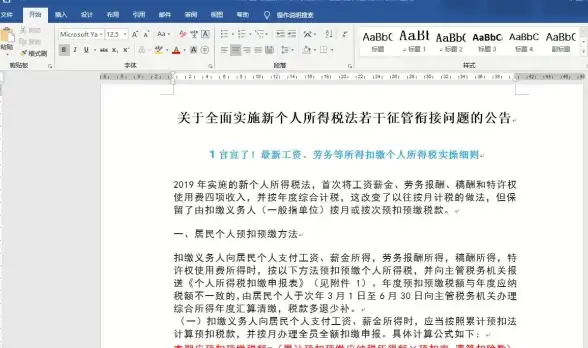

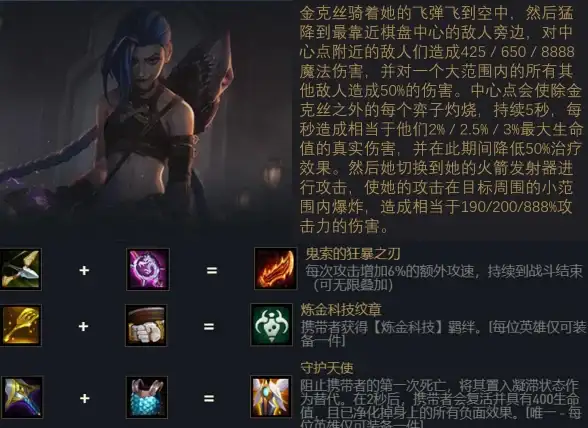
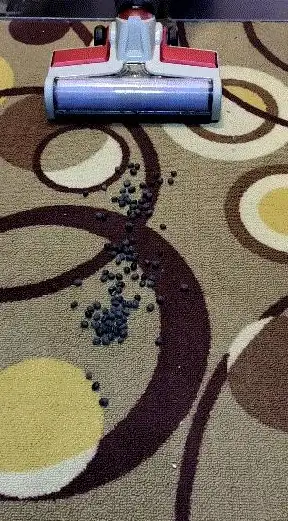




发表评论